Användare kan extrahera bilder från PDF-filer med hjälp av Adobe Acrobat Reader, en gratis programvara som stöder Windows och MacOS. Ladda först ner Adobe Acrobat Reader från Adobes officiella webbplats och installera det enligt instruktionerna. Efter installationen öppnar du PDF-dokumentet genom att välja Arkiv > Öppna eller dra och släpp direkt i programmet.
Klicka sedan på markeringsverktyget (musmarkörikonen) i det övre verktygsfältet om det inte är valt som standard. Leta reda på bilden du vill extrahera, klicka sedan på bilden och välj Kopiera i verktygsfältet eller högerklicka och välj Kopiera bild. Bilden kopieras sedan till systemets urklipp.
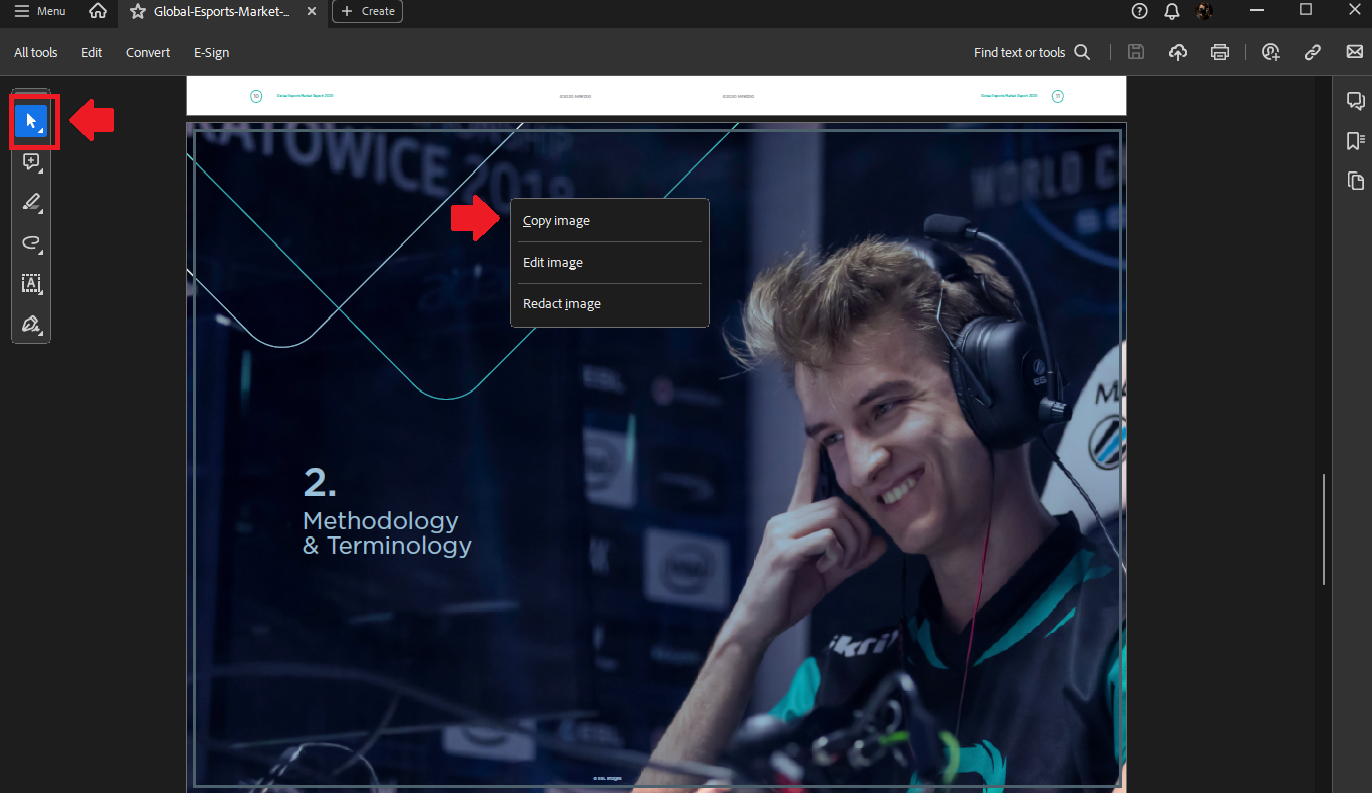
Använd verktyget för att markera och kopiera för att spara bilden till urklippet i Windows/MacOS
Om du vill spara bilden som en fil i Windows kan du öppna Paint-programmet från Start-menyn, trycka Ctrl+V för att klistra in bilden eller gå till Redigera > Klistra in. Efter inklistringen väljer du beskärningsverktyget för att beskära önskat bildområde (eller använder genvägen Ctrl+Skift+X) och sparar sedan bilden med hjälp av Arkiv > Spara som i önskat format, till exempel JPG eller PNG.
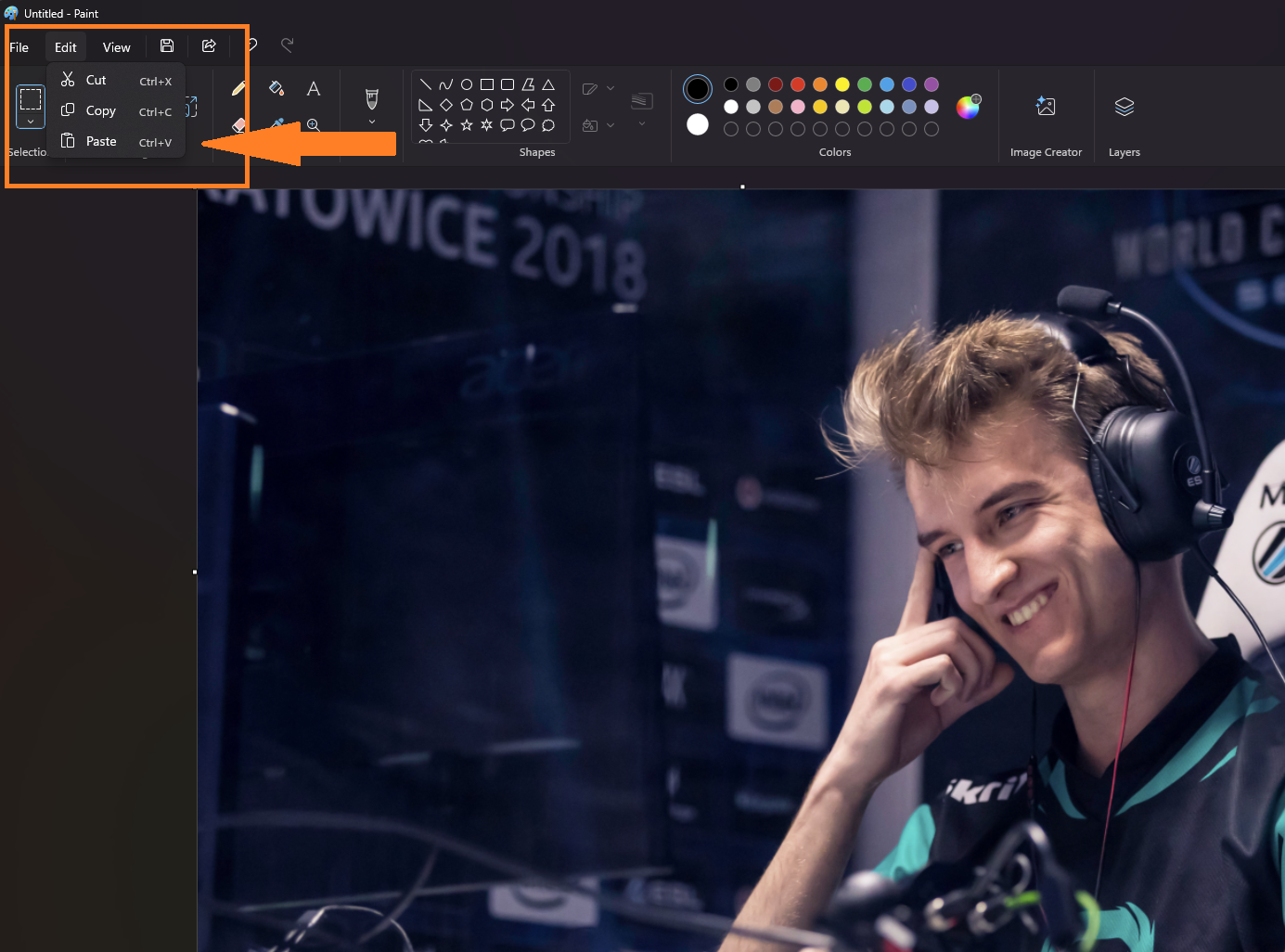
I Paint-verktyget trycker du på tangentkombinationen för att klistra in bilden och sparar den sedan som önskad fil.
På MacOS kan användare öppna Förhandsgranskningsappen med hjälp av Launchpad eller söka i Spotlight. Gå sedan till Arkiv > Nytt från Urklipp, välj sedan Arkiv > Spara, namnge filen och välj en plats för att spara den.
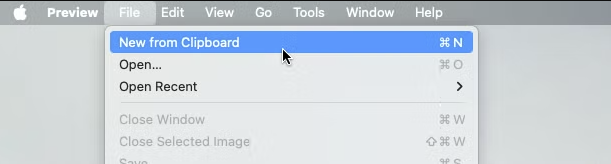
I likhet med MacOS kan användare också spara bilder från PDF-filer med förhandsgranskningsprogrammet.
Metoden ovan hjälper till att extrahera bilder från PDF helt enkelt utan att använda komplicerad programvara. Användare kan enkelt kopiera och spara bilder efter behov, oavsett om det är på Fönster eller Mac. Om du regelbundet arbetar med PDF-filer kommer förståelse för dessa funktioner att hjälpa dig att hantera och använda dokument mer effektivt.
[annons_2]
Källa: https://thanhnien.vn/cach-de-dang-lay-hinh-anh-tu-file-pdf-185250208180837423.htm






![[Foto] Da Nang: Hundratals människor samarbetar för att städa upp en viktig turistväg efter storm nr 13](https://vphoto.vietnam.vn/thumb/1200x675/vietnam/resource/IMAGE/2025/11/07/1762491638903_image-3-1353-jpg.webp)



















































































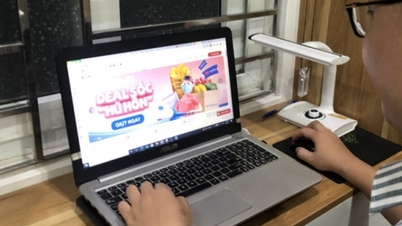


















Kommentar (0)